Ljubim svoj univerzalni daljinski upravljalnik Harmony 650, vendar ima eno veliko pomanjkljivost. Kot pravi prva linija programa Bad, lahko nadzoruje samo do pet različnih naprav.
Ta meja sem lani dosegla, ko sem želela dodati svoj Roku v svoj sistem za dostop do HBO Go. Imel sem že pet naprav - TV, AV sprejemnik, Fios DVR, PS3 (preko IR-BT krmilnika) in Moxi Mate - zato sem si mislil, da bom moral iti ročno in Uporabite daljinsko Roku v povezavi z mojim ljubljenim 650. Ko greste univerzalno, se morate zateči k večkratnim klikomjem, kar je nenavadno, da potrebujete drug volan za vožnjo.
Po malem pomisleku se mi je zdelo, da je zahvaljujoč zmožnosti Harmonyja, da se "nauči" dodatnih ukazov iz originalnih daljinskih upravljalcev, prišlo do enostavnega reševanja, ki bi mi omogočilo, da dodam šesto in potencialno še več naprav. Spodnja diaprojekcija vsebuje popolna navodila in posnetke zaslona (ki se ponavljajo na koncu tega članka v celoti za referenco).

Kako deluje
Z daljinskim upravljalnikom Harmony imate omejeno število naprav, vendar v osnovi neomejeno število tako imenovanih dejavnosti. Dejavnost, na primer »Gledanje televizije«, je le zaporedje ukazov, ki jih oddaljeni oddajnik (»vklopi naprave x, y, z; preklopi vhod na x«) v kombinaciji z določenimi povezavami gumbov in postavitvami zaslona (tipke za glasnost nadzorujejo AV sprejemnik, tipke Channel +/- upravljajo kabelsko omarico itd.). Sistem aktivnosti je glavni razlog, zaradi katerega so daljinski upravljalniki Harmony tako intuitivni za uporabo.
Učna funkcija Harmony vam omogoča, da napravo prilagodite z dodajanjem novih ukazov iz daljinskega upravljalnika izvirne naprave. Rešitev je odvisna od dejstva, da ni nujno, da ti ukazi prihajajo iz samo enega daljinskega upravljalnika.
Lahko bi ustvaril novo "Watch Roku" dejavnost z uporabo ukazov, naučenih iz Roku daljinskega upravljalnika in pritrjenega na eno od petih naprav. Ukazi za nadzor mojega Rokua bi "odtisnili" na obstoječo napravo, kot je moj TV, kot nekakšno "fantomsko napravo". Predstavljajte si, da sta daljinski upravljalnik za televizor in Roku oddaljena. Programska oprema Harmony jo vidi kot eno napravo, vendar dejansko nadzoruje dva.
Moja žena in jaz uporabljamo "hacked" 650 za nadzor šestih naprav v zadnjem letu ali tako, in deluje brezhibno. In zdaj, ko je Logitech zmanjšal svojo linijo na samo tri daljinske upravljalnike - 56 $ Harmony 650, 200 $ Harmony Touch in 325 $ Harmony 1100 - je 650 v moji knjigi edini, ki ga je vredno priporočiti ne-bogatim. Trenutno sem v postopku pregleda Toucha in dovolj je reči, da z vidika uporabnosti ne morem čakati, da se vrnem na svoj 650.
Če ste razmišljali o tem, da bi dobili cenovno ugodno oddaljeno napravo Harmony, vendar jo je omejila omejitev za napravo, bi vam ta kramp lahko prihranil veliko denarja, preden ste se podali na drugo harmonijo.
"Kramp"
Naslednji koraki uporabljajo spletno stran MyHarmony.com in moj 650, vendar je koncept enak, če uporabljate samostojno programsko opremo podjetja (združljivo s starejšimi modeli) ali druge oddaljene naprave Harmony. Na žalost ne bo delovalo (skoraj tako dobro) tudi za zdaj opuščene druge Harmonys, ki so nadzorovale še manj naprav, in sicer 200 in 300. To je zato, ker ti dve ne podpirajo več dejavnosti.
- Povežite daljinski upravljalnik z računalnikom s kablom USB. Prijavite se na svoj račun MyHarmony.com in izberite oddaljeni.
- Kliknite »Vaše naprave« in izberite obstoječo napravo, ki jo želite dodati na novo »fantomsko« napravo, ki jo želite dodati. Izberite novo napravo, ki bo aktivna (vklopljena) med novo dejavnostjo, ki jo ustvarite, da se povežete s fantomsko napravo, ki jo dodajate. Izbral sem Panasonicov TV, saj vem, da ga je treba gledati preko Rokua. Če dodajate samo avdio napravo, boste morda želeli izbrati vaš AV-sprejemnik ali sistem domačega kina.
- Izberite »Dodaj ali popravi ukaz«.
- Kliknite izbirni gumb "Dodaj manjkajoči ukaz" in poimenujte ukaz. Uporabili boste ime, ki ustreza enemu od gumbov na daljinskem upravljalniku. Da bi se izognili zmedi in ponavljanju ter združili nove ukaze, vam predlagam, da vnesete ta in vsa naslednja imena z edinstveno oznako, kot je "a Roku" ("a" jo plove na vrh abecednega seznama). Pritisnite gumb Naprej.
- Sledite navodilom za "poučevanje" novega ukaza. Gumb, ki ga pritisnete na daljinskem upravljalniku fantomske naprave, mora ustrezati imenu, ki ste ga izbrali v 4. koraku. Pritisnite gumb Dokončaj.
- Ponovite korake 3-5 za vsako tipko na daljinskem upravljalniku fantomske naprave. Ne pozabite na smerne tipke desno / levo / gor / dol! Izključite le ključe, za katere zagotovo ne boste nikoli uporabljali.
- V zgornjem levem kotu kliknite »Domov« in izberite »Dejavnosti«, nato »Dodaj dejavnost«, nato »Dodatno po meri«. Kliknite »Naprej« in poimenujte novo dejavnost, običajno nekaj, kar je povezano z vašo fantomsko napravo, kot je »Watch Roku«. Pritisnite "Naprej".
- Izberite naprave, ki jih bo uporabljala vaša nova dejavnost, pri tem pa poskrbite, da bo vključena tudi naprava, ki jo boste učili za nove naprave za fantomsko napravo (kot je TV). Izberite vnose po navodilih in pritisnite "Finish".
- Kliknite "Gumbi" v zgornjem levem kotu, kliknite puščico navzdol ob drugem spustnem meniju (spodaj "Spremeni, kaj počne gumb") in izberite dejavnost, ki ste jo ustvarili v 7. koraku.
- Na zaslonu »Spremeni, kaj počne gumb« v razdelku »Naprava« izberite napravo za spremljanje. Sledite navodilom, da dodelite vse te nove fantomske ukaze želenim gumbom. Ko končate, pritisnite »OK«.
- Ponovite koraka 9 in 10, vendar uporabite prvi spustni meni na zaslonu "Gumbi", tisti pod "Spreminjanje možnosti zaslona."
- [Neobvezno. Ta korak izvedite samo, če morate napravo fantom vklopiti in izklopiti skupaj z dejavnostjo. Za nekatere naprave, kot je Roku, ki ves čas ostanejo "vklopljene", ta korak ni potreben.] Pritisnite "Dejavnosti" v levem meniju, izberite novo dejavnost in kliknite "Prilagodi to dejavnost". V razdelku »Ukazi za zagon dejavnosti« izberite »Dodaj korak«, izberite napravo, ki podpira prase, izberite »Ukaz IR« pod »Dejanje« in nov ukaz za napajanje na napravi fantom pod možnostjo »Vrednost«. Ponovite za »Ukazi za zaustavitev dejavnosti«.
- Sinhronizirajte spremembe z rumenim izvlekom v zgornjem desnem kotu.
Čestitamo, pravkar ste obšli Logitechovo omejitev poljubne naprave!
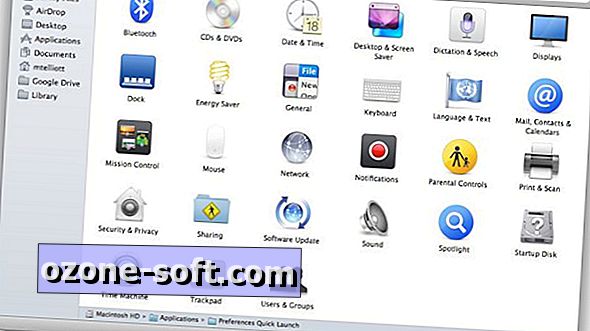












Pustite Komentar